ポケモンGOでポケモンの出現場所を自分のパソコンで探す(2)2016/07/26時点
前回、PokemonGo-DesktopMapについて、以下のように記載しましたが、versionが代わり、使用方法がやや難しくなりました。
http://twosquirrel.mints.ne.jp/?p=8084
一番早いのは、Pokevision
を見ることなのだが、サイトが重かったりするとき、微妙につながらないときがある。
WindowsパソコンまたはMACパソコンから、自分の携帯電話がある近くのポケモン出現情報しかわからないが、以下の方法を用いれば、ストレス無く、ポケモン出現情報を知ることができる。
http://twosquirrel.mints.ne.jp/?p=8084
では、Version 0.1.1で、Googleアカウントさえ持っていればログインが簡単であったのだが、Version0.1.2になって、ログインがややこしくなったので、再度解説。
(1)exeファイルのダウンロード(ご利用は自己責任で)
https://github.com/mchristopher/PokemonGo-DesktopMap/releases
へ行き、Version 0.1.2のWindows版のZIPをダウンロードして解凍し、中身を、適当なフォルダにコピーする。今回は、C:\vm\pokemongo\ というフォルダを作成し、そちらに解凍した中身をコピーした。
(2)Pokemon GO Live Map.exe をダブルクリックすると、以下の画面になる。
(3)下の方へ行き、「Follow this guide to generate your API key」をクリック。
(4)GoogleのAPIキーを作成する画面になるので、手持ちのGoogleアカウントでログインして、以下の画面のように、APIキーをゲットする。
(5)APIキーを選択して、「Ctrl」+「C」 でコピー
(6)Pokemon Go Mapのログイン画面に戻り、下記の「Google Maps Key」のところに、先ほどコピーしたAPIキーをペースト
(7)上の方へ行き、「Login with Google」をクリック。
(8)許可 をクリック
(9)すると、どのポケモンがどの位置に出現していて、あと何分でいなくなってしまうのかが分かる。
(参考)新宿御苑 35.685278, 139.709722
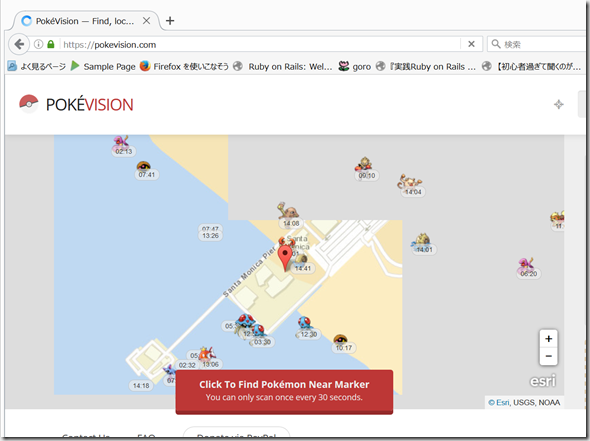
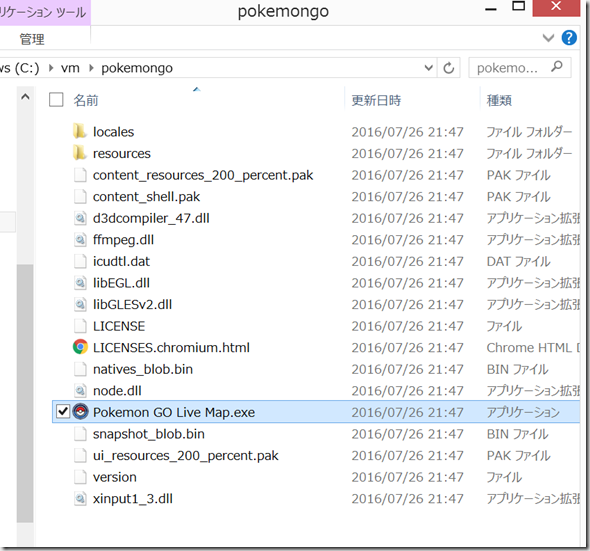
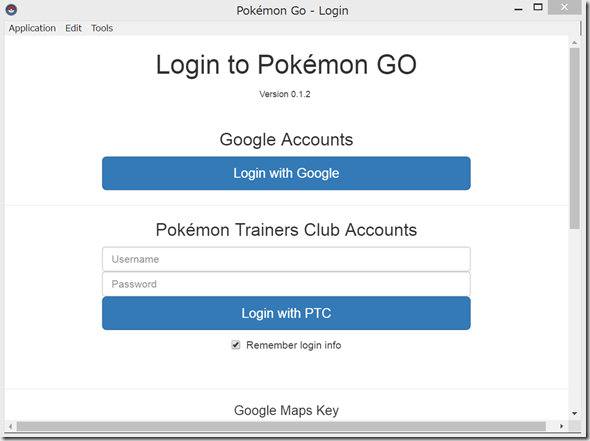
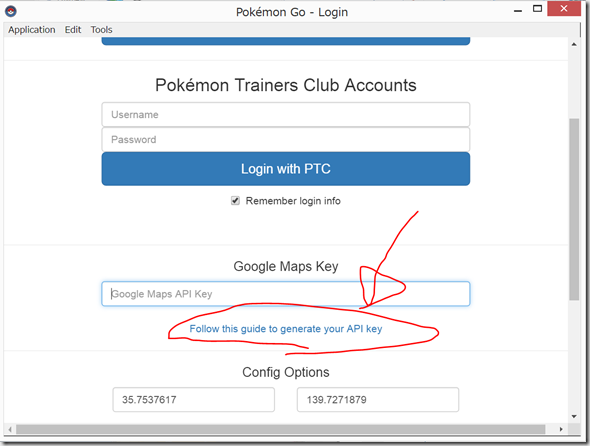
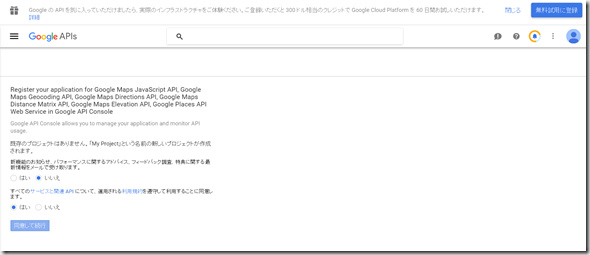
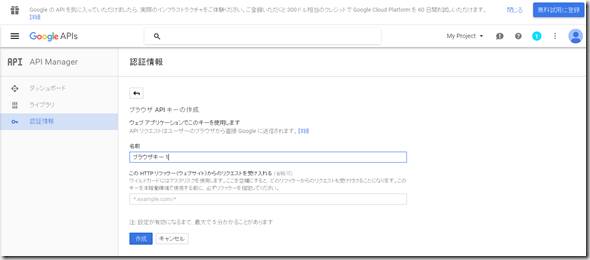
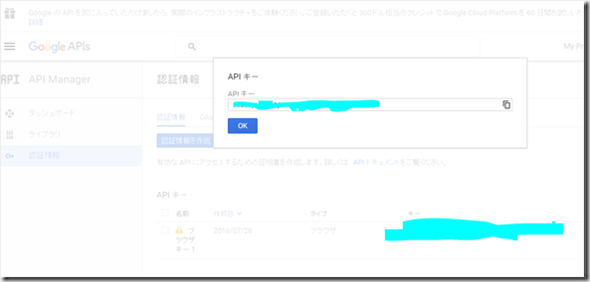
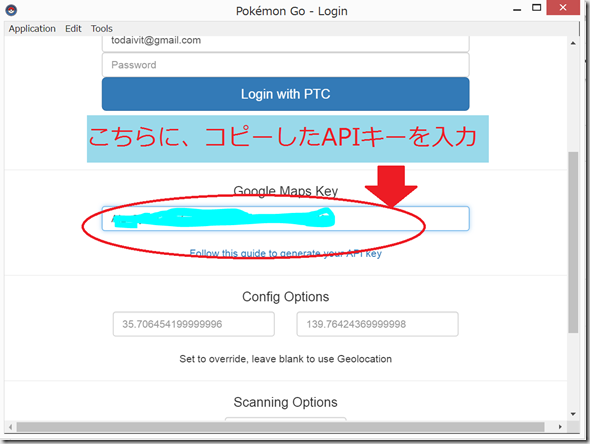
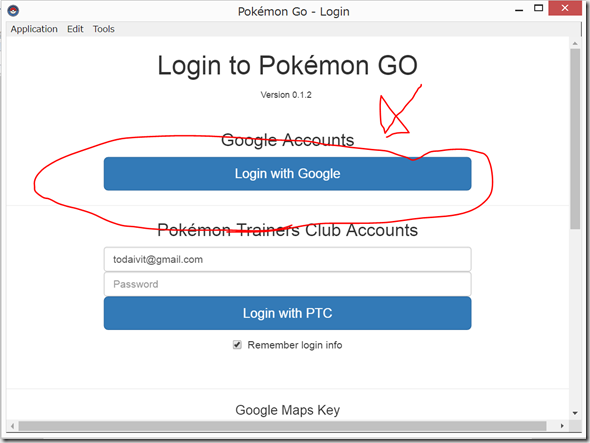
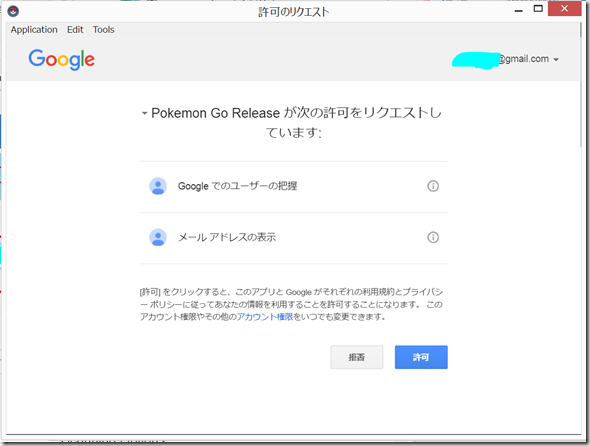
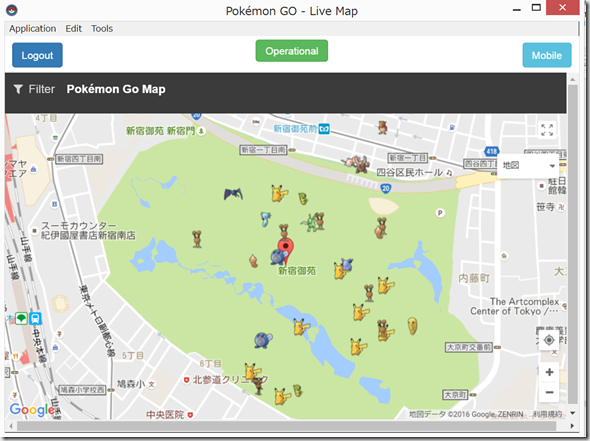
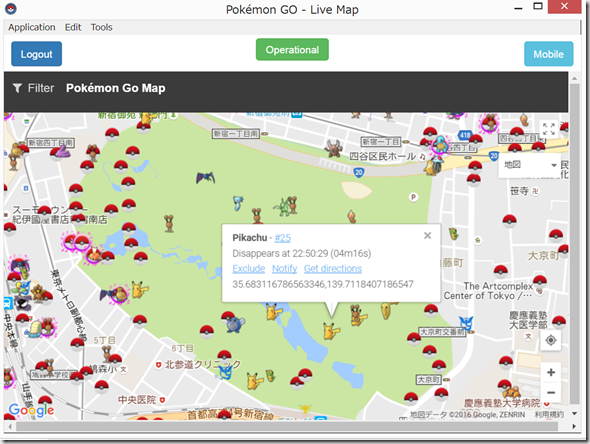
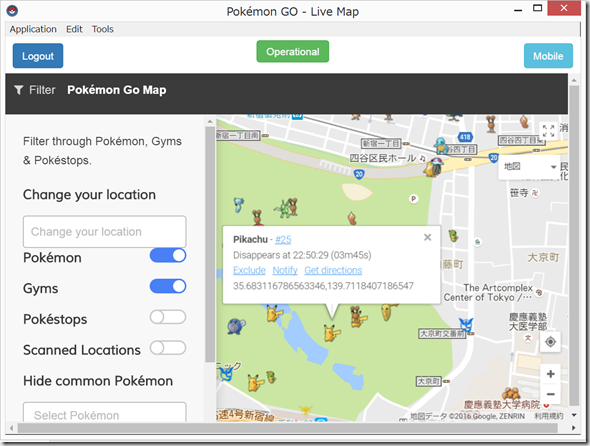
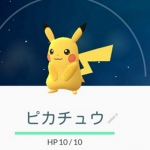

ディスカッション
コメント一覧
まだ、コメントがありません